Kalender
Kalenderen er et av våres mest sentrale verktøy. Her får du en oversikt over alle avtalene dine og ditt daglige, ukentlige eller månedlige tidsskjema. Du kan også enkelt opprette nye avtaler, sette opp så mange kalendere du ønsker, og integrere kalenderen din med eksterne kalendersystemer. På denne siden får du en kjapp oversikt over kalendersiden og hvordan du navigerer dets funksjoner. På de tilhørende undersidene finner du mer detaljert informasjon om hver spesifikke funksjon og litt ytterligere hjelp fra en rekke videoguider.
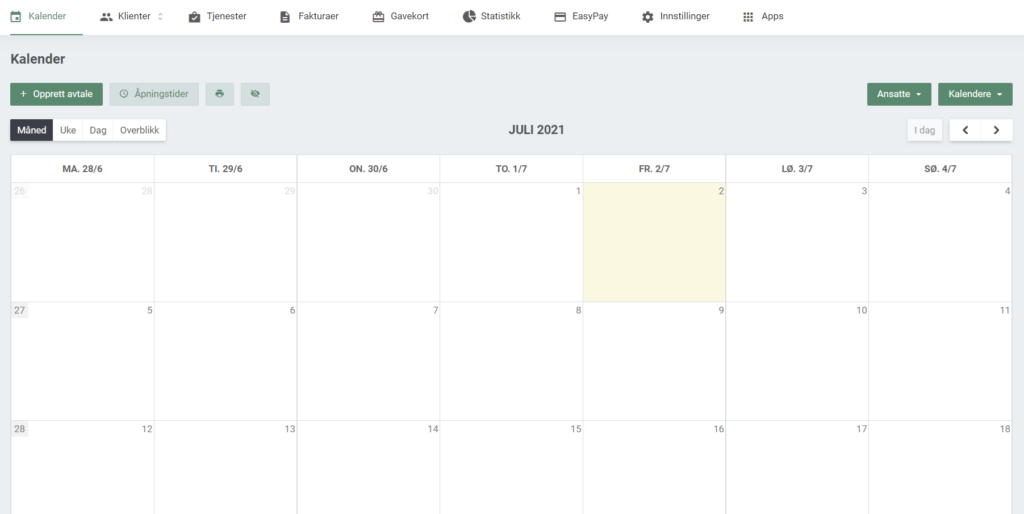
Kalendersiden
Kalenderen er den første siden du ser når du logger inn på brukeren din. Siden finnes senere under ‘Kalender’ i den øvre menylinjen. I venstre hjørne av kalendersiden finner du følgende nyttige kalenderfunksjoner:
- Opprett eller rediger en avtale. Klikk på knappen ‘Opprett avtale’ eller direkte på en tid og dato i din kalender.
- Endre kalenderens åpningstider ved å klikke på ‘Åpningstider’.
- Skriv ut eller last ned kalenderen din ved å trykke på knappen med den lille skriveren på.
- «Slør» kalenderen din ved å klikke på knappen med det lille øyet på. Dette betyr at avtalene dine fremdeles vil være synlig i kalenderen din, men navn og annen informasjon om klienten vil ikke vises. Det er særlig nyttig dersom du ønsker å dele kalenderen din med noen som ikke skal ha tilgang til klientinformasjonen.
- Velg hva slags oversikt du ønsker. Her kan du bestemme om systemet skal vise den månedlige, ukentlige eller daglige timeplanen.
- Du kan ha private kalendere. Her er det kun klienter med den direkte linken til kalenderen som kan booke.
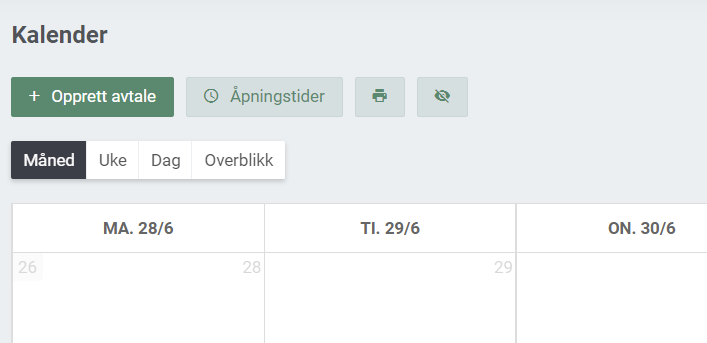
I høyre hjørne av kalenderen finner du alle kalenderne du har opprettet. Her kan du:
- Se alle kalendere du har opprettet.
- Legge til nye kalendere. Her kan du lese mer om hvordan du bruker flere kalendere samtidig.
- Velg hvilken kalender du ønsker å vise på kalendersiden din. Du kan for eksempel velge om du vil se avtaler i en spesifikk kalender, eller alle avtaler i alle kalendere samtidig.
- Dersom du bruker appen ‘Ansatte‘ eller «Innleiere«, kan du også finne de ansattes kalendere her.*
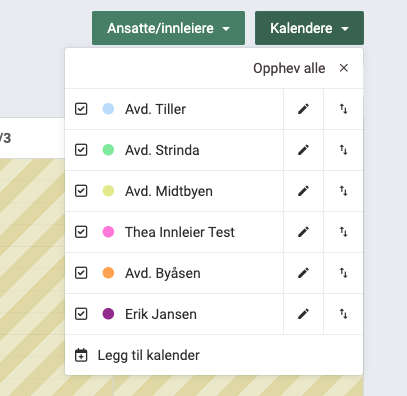
Kalenderinnstillinger
Under ‘Innstillinger’ –> ‘Kalender’ kan du redigere alt annet som er relatert til kalenderen din.
- Endre kalenderens tidsramme. Kalenderen på kalendersiden din blir automatisk satt til en tidsramme mellom 09:00 og 17:00, men mange virksomheter har selvsagt andre åpningstider. Under ‘Innstillinger’ kan du derfor velge hvilken tidsramme som passer deg og din bedrift best.
- Rediger utformingen av kalenderen din.
- Finn alle personlige lenker til kalenderne dine for eventuelle integrasjoner med eksterne kalendersystemer. Les mer om synkronisering av kalendere her.